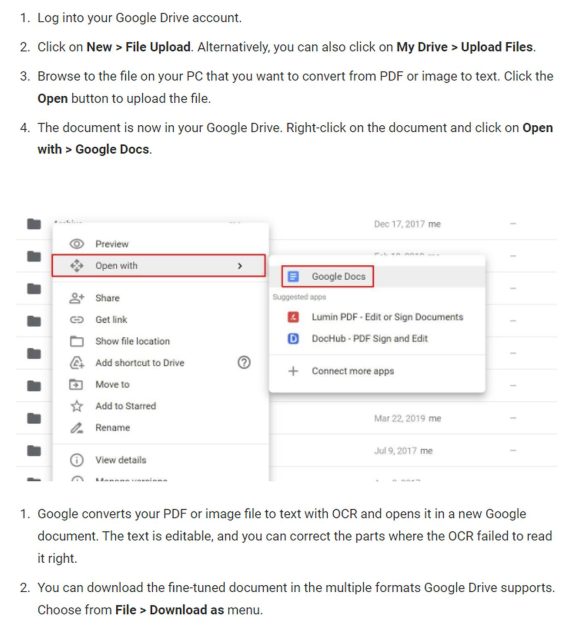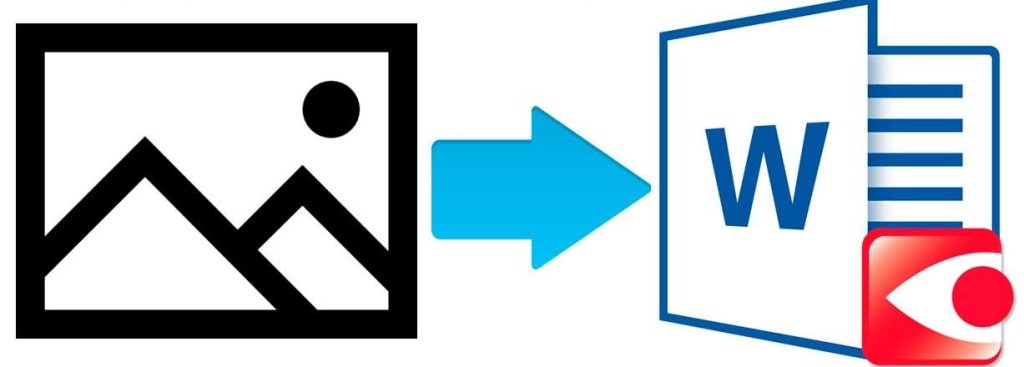
.
OCR или Оптично разпознаване на символи е сложна софтуерна техника, която позволява на компютър да извлича текст от изображения. В първите години след появяването си софтуерът за OCR беше доста груб и ненадежден. Сега това е най-бързият начин да конвертирате текст от изображение в нещо, което можете да редактирате с текстов процесор.
Следващите две приложения предлагат различни подходи към задачата на OCR.
1. Преобразувайте изображението в текст с помощта на Google Drive.
Посетете уебсайта на Google Drive (Гугъл Диск) и влезте в него. Ако нямате акаунт, препоръчително е да създадете и такъв и след това да влезете в него.
Преди да конвертирате изображения в текст, трябва да видите, че върху изображението трябва да има поне няколко думи, за да може да се преобразува в текст, който може да се редактира. Изображенията могат да бъдат в PNG, jpg или друг формат. Можете дори да конвертирате PDF файлове в текст безплатно. Нека видим стъпките, които трябва да следваме, за да конвертираме изображения в текст (същото е приложимо за конвертиране на PDF файлове в текст).
На снимката са указани стъпките, а ако не ги виждате добре, то отдолу са копирани на английски език.
Log into your Google Drive account.
https://drive.google.com/drive/my-drive
Click on New > File Upload. Alternatively, you can also click on My Drive > Upload Files.
Browse to the file on your PC that you want to convert from PDF or image to text. Click the Open button to upload the file.
The document is now in your Google Drive. Right-click on the document and click on Open with > Google Docs.
Google converts your PDF or image file to text with OCR and opens it in a new Google document. The text is editable, and you can correct the parts where the OCR failed to read it right.
You can download the fine-tuned document in the multiple formats Google Drive supports. Choose from File > Download as menu.
Две напомняния:
Съхранявайте снимките с по-голяма разрешителна способност, но не забравяйте, че изображенията, които трябва да бъдат преобразувани в текст, не могат да бъдат с размер над 2 MB.
За PDF файлове само първите 10 страници се преобразуват в текст. Така че, ако имате голяма част от PDF файловете, които трябва да бъдат преобразувани в текст, следвайте процеса на всеки 10 страници, но не всички наведнъж.
2. Втората OCR е удобна, когато не сте на своя компютър. Тя е онлайн и може да се намери на адрес: https://api.products.aspose.app/ocr/en/scan-image
Това са два изпитани, лесни и безплатни начина да конвертирате изображения в текст. Ако имате какво да добавите или знаете някое по-добро приложение, моля, споделете в коментар.
.